Speed Auto-Clicker – extrem schneller AutoClicker
Speed AutoClicker ist ein kostenloser, extrem schneller Autoklicker, mit dem man Klickraten von bis zu 50000 Klicks pro Sekunde erreichen kann 시그널 음악.
Wie bei der Vorgängerversion lässt sich eine Aktivierungstaste festlegen, mit der der Auto-Clicker aktiviert wird Download visual studio community 2013. Neu sind jedoch die zwei verschiedenen Aktivierungsmodi:
- „halten“: Bei diesem Modus wird solange geklickt wie die Aktivierungstaste festgehalten wird Download Windows Notepad.
- „umschalten“: Hierbei wird der Auto-Clicker beim ersten Tastendruck aktiviert und klickt solange, bis die Aktivierungstaste erneut gedrückt wurde
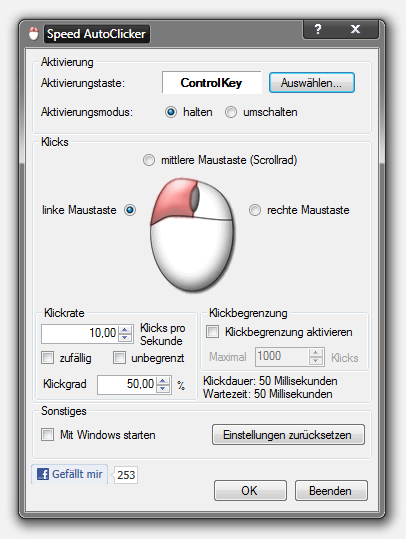
Desweiteren kann die zuklickende Maustaste ausgewählt werden: mit der linken, rechten oder mittleren (Scrollrad) Maustaste kann automatisch geklickt werden Teen movie. Die maximale Klickrate kann außerdem eingestellt werden. Die kleinste Klickrate ist 0,01 Klicks/Sekunde (1 Click alle 100 Sekunden). Die Grenze nach oben kann mittels einer Option aufgehoben werden, so dass theoretisch eine beliebig hohe Klick-Frequenz möglich ist usb 3.0 드라이버 다운로드.
Messungen mit dem ClickCounter ergaben auf meinem System (DualCore Prozessor @ 2,6 GHz) eine maximale Klickrate von etwas über 30000 Klicks pro Sekunde Download hexdump. Diese Eingabegeschwindigkeit überfordert die meißten Programme jedoch und es kann zu Abstürzen kommen, wenn eine Anwendung zu lange “beklickt” wird. Es empfiehlt sich daher, immer eine maximale Klickrate festzulegen, da die meißten Spiele und Anwendungen sowieso nicht mehr als 100 – 500 Klicks pro Sekunde verarbeiten können.
Eine weitere Funktion ist der automatische Start des AutoClickers mit Windows. Ist diese Option aktiviert, erscheint beim Hochfahren von Windows die kleine Maus rechts in der Taskleiste. Mit einem Klick darauf öffnet sich das Fenster des Speed AutoClicker, mit dem dieser konfiguriert werden kann.
Alle Einstellungen werden automatisch gespeichert und können auf Wunsch gelöscht werden, wobei die Standardwerte wiederhergestellt werden.
Der Speed AutoClicker erfordert keine Installation. Einfach herunterladen, unter einem beliebigen Ort auf der Festplatte abspeichern und starten. (Es kann zu Problemen führen, wenn der AutoClicker direkt vom Browser aus gestartet wird, deshalb sollte man ihn immer abspeichern, bevor man das Tool ausführt.)
Wer auch Tastatureingaben oder komplexere Eingabe-Makros bzw. -Abläufe simulieren möchte, der sollte sich mal den KeyCommander anschauen. Dieser ist zwar lange nicht so schnell und leicht zu handhaben wie der Speed AutoClicker, bietet aber weitaus mehr Funktionen (auch für Entwickler, die eigene Plugins schreiben können).
Neu in Version 1.3.4:
- Verbesserte Benutzeroberfläche für einfachere Bedienung
- ClickStats
Neu in Version 1.3:
- zufällige Klickraten (umgeht bei einigen Spielen den AutoClicker Schutz)
- mit dem Klickgrad kann die Klickdauer bestimmt werden
- jetzt noch schneller wenn die Klickrate auf unbegrenzt gesetzt ist.
Verbesserungen, die sich in Entwicklung befinden:
- Einstellungsassistent für eine noch einfachere Konfiguration
FAQ
- Beim Starten bekomme ich nur eine Fehlermeldung „Die Anwendung konnte nicht richtig initialisiert werden (0xc0000135). Klicken Sie auf „OK“, um die Anwendung zu beenden.“ oder „Bitte wenden Sie sich an den Hersteller um eine geeignete Version zu finden“
- Lösung: Installiere .NET Framework 3.5 – hier zum Download – und .NET 4.5
Verwandte Artikel
ClickCounter – Mausklicks zählen PHP Traffic Begrenzer – Datentransfer begrenzen
Kommentare
« Zurück 1 2 3 4 5 6 … 91 Weiter »

Great program!
Just wanted to let you know you missed a few translations:
1) The tooltip of „Click duty cycle“,
2) The tooltip of „random“, and
3) „Klickdauer“ and „Wartezeit“.
And a couple typoes:
1) Tooltip of the number next to „Clicks per second“ („Hight“ should be „High“), and
2) Tooltip of „unlimited“ („casue hight“ –> „cause high“).
Also, most importantly, I suggest reorganizing the UI a bit: http://s12.postimg.org/3sl4nvw99/image.png
Glad to have found your site! =]
Some more suggestions after using it for quite awhile today:
~ Change default red X’s function to closing the window without exiting the program, or add an option to toggle between this behavior and the current complete program exiting (make it enabled [close without exit] by default).
+ Add a minimize button to minimize to the main taskbar (like folder windows, and most programs, in addition to the notification icon).
~ Move or delete Exit button, put OK in it’s place.
~ Change Exit from within the window itself to a menu entry, or move button to a different location (lower left?), and add confirmation, or remove completely.
~ Change notification icon’s right click function to a popup menu with three choices: Open, About, Exit.
+ Add confirmation popup to settings reset button (maybe also move to a menu entry).
+ Add release date of current version to About popup.
Obviously mostly related to UX; not accidentally terminating the program. ;]
Thanks again! =]
[…] Geländes ist damit um einiges leichter Tools: KeyCommander Speed AutoClicker Speed AutoClicker: Speed Auto-Clicker – extrem schneller AutoClicker | fabi.me […]
Thanks for the feedback and great ideas Ejraiel! You’re right, the bavhior of the window control (X button etc..) is odd compared to other programs.
I will change some parts of the GUI with the next update.
Regards
Fabian
Wie lange bloggen Sie schon? Wow, super Blog Design!
Der Design der Internetseite ist faszinierend, doch auch die Punkte sind gut.
Ich finde es nicht nur schade sondern auch äußert hinterlistig, wenn die leute in der paid4szene ständig mit diesem speed Autoklicker die banner klicken. solche programme gehören einfach nur verboten.
Hello! Thank you for this program! Allowing me to manually set how many clicks per second it will do is a neat feature. I am confused with the ‚Click duty cycle‘ though as I don’t understand german (no offense!). Either way, Thanks again!
Zu aller erst möchte ich mich bei Fabi für dieses wunderbare Programm bedanken.
Jedoch habe ich ein kleines Problem. Wenn ich die Klickrate auf unbegrenz stelle, dann komme ich auf Werte von ungefähr 42.000 Klicks pro Sekunde. Wenn ich aber selber eine gewisse Klickrate bestimme, so komm ich nur auf etwa 270 Klicks pro Sekunde, auch wenn ich die Klickrate auf extreme Werte wie z.B. 100 Millionen stelle.
MfG Lars
Hey, wie kann ich das Programm wieder von meinem Computer entfernen? Danke.
its okay..
Hi,
nettes Proggi. Danke.
Wäre cool, wenn man die Aktivierungstaste noch etwas variabler gestalten könnte. Ctrl + Alt oder Ctrl + Links-Klick z.B.
Bug:
Wenn „umschalten“ ausgewählt und dann eine neue Aktivierungs-Taste eingestellt wird, dann schaltet die Aktivierungstaste automatisch auf „Linker Mausklick“ und das Programm + Windows geht recht automatisch in die Knie (zich Millionen Klicks, andauernd aktiviert/deaktiviert).
Wo liegt eigentlich die .cfg?
Grüße!
Ich habe ein Fehler endeckt das mit „LButten“ geht leider nicht wenn ich auf halten auuswähle. Z.B ich wollte das in ego-shooter testen wo ich pro klick eine kugel schieße das ich dann dauerfeuer schießen kann. Oder mach ich was falsch? . mit „Rbutten“ geht das auch nicht ansonsten klappt das mit allen tasten gute arbeit.
Hello, this weekend is pleasant in favor of me, since this time i am reading this fantastic informative piece of writing here at my home.
Feel free to surf to my site … Unsere Quelle
Here is a loose translation of the „Click duty cycle“ for English users:
„The click ratio indicates the temporal relationship between press and release the mouse button.
A value of 0% means that the mouse button is pressured only extremely short.
At 100% the key is released shortly.
50% means that half of the time is clicked and waited.“
So essentially, the higher the click duty cycle percentage, the longer the program waits between clicks when the „random“ box is ticked. Set it to higher values if you want a more random click rate. Set it to lower values if you want a faster click rate with a higher probability of duplicated rates.
Oops, I think I got it backwards.
After some experimentation, it seems that the LOWER your click duty percentage, the longer it waits to click. I think.
Klasse Tool, leider (keine Ahnung wieso) ist aktuell bei mir das starten des Klickbots auf die linke Mausttaste gelegt. Änderungen sind ab dann unmöglich… gibt es eine Möglichkeit die Einstellungen zu reseten? Oder lediglich das Configmenü aufzurufen ohne den Bot zu starten?
danke
Hey,
ich wollte einmal fragen, wie du die Klicks simulierst? Ich wollte nämlich ein kleines Programm schreiben, dass Tasten für mich drückt, aber das funktioniert leider nicht. Hab es dabei schon mit unzähligen Methoden versucht…
Grüße,
Berni
Hi,
erstmal danke für das nette Tool…
Wird das überhaupt noch weiter entwickelt?
Falls nein, ist es möglich offiziell an den Quellcode ran zu kommen?
Es ist zwar kein Problem mittels JustDecompile an den Code ran zu kommen, doch wenn dann gerne mit offizieller Erlaubnis und Ursprungscode.
Danke und Grüße
Steven
die anwendung konnte nicht richtig initialisiert werden.
Was kann ich da tun? SSCHNELLE HILFE
colll
cool
colllllllllllllllllllllllllllllllllllllllll
geil
hallo ich will klicken
Bei mir öffnet das Programm nicht… das icon verschwindet einfach :,( bitte HILFE
Es ist unten rechts in der Taskleiste, Klick es an um Einstellungen zu ändern
das geht nicht mehr ist normal so EisteeStyle
mal Neue downloden /oder ein anderres zip auspack Poramme
Geht nicht mit Windows 8 🙁 Könnte mir jemand einen funktionierenden klickbot wie diesen für Windows 8 empfehlen?
habe auch win8 😉 lade dir den clicker einfach über diese seite runter, öffne den ordner und starte den clicker 😉 er ist nun in deiner taskleiste zu finden! drücke dazu unten rechts auf den kleinen pfeil und dort sollte nun das symbol des clickers zu finden sein 😉 einfach ankilcken und du solltest den clicker nun einstellen können ^^ hoffe konnte dir helfen 😉
PS: hab meinen laptop erst vor kurzen neu aufgesetzt und habe deshalb auch keine besonderen programme drauf die man brauchen könnte ^^ is eig. ganz simpel